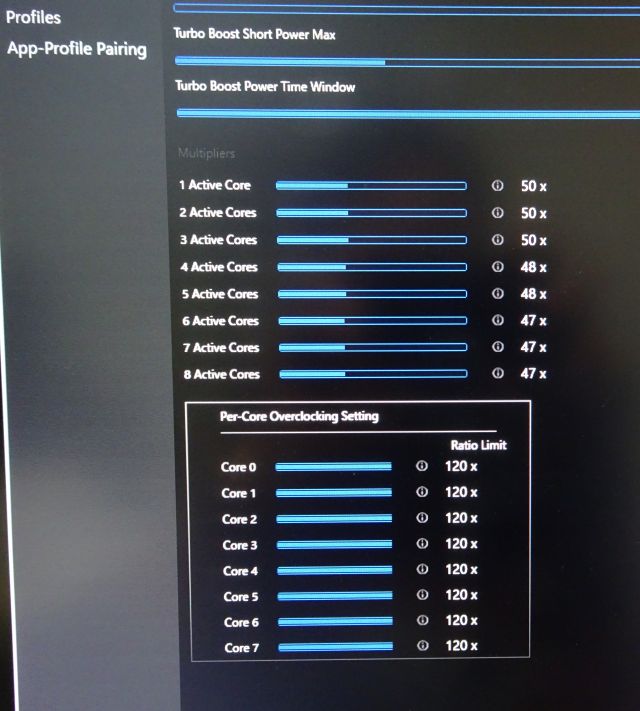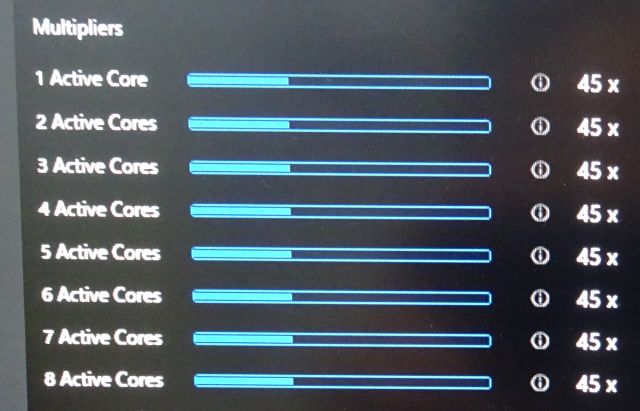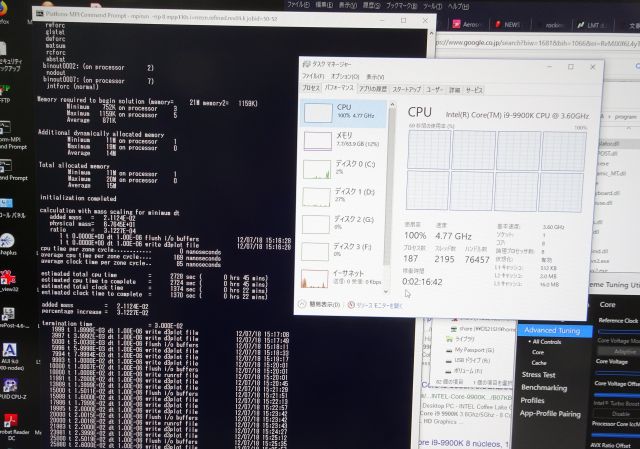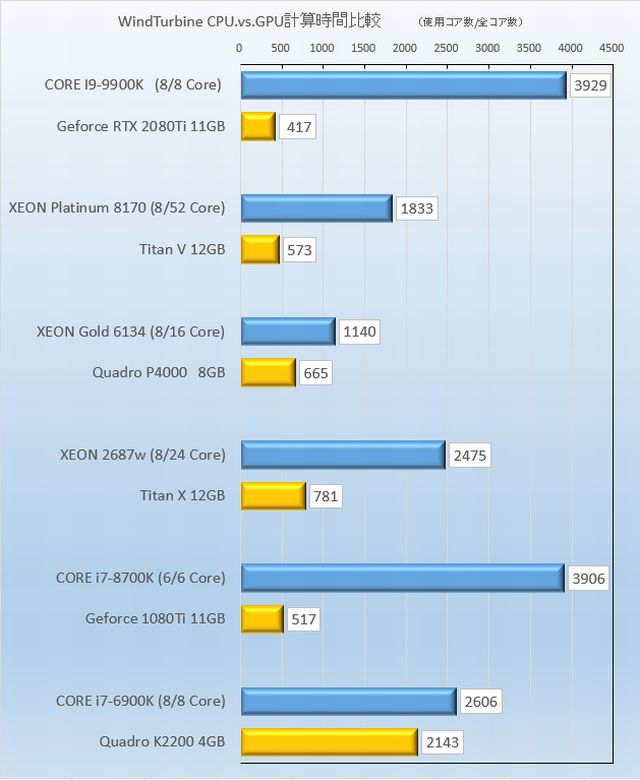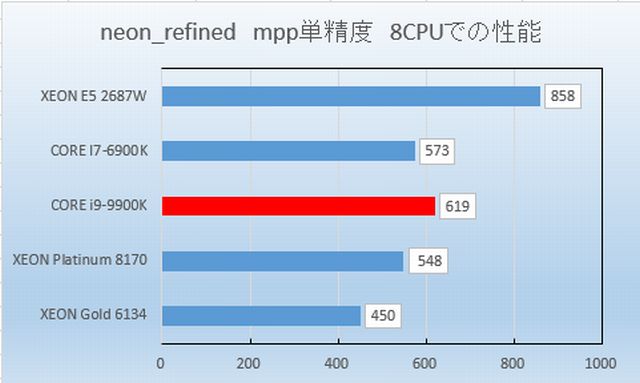自分の周辺には、MPPDYNAを複数台で実行すれば、性能向上しそうなマシンが2台ある。
これ(CentOS7.5)とこれ(CentOS7.2)。
10年近く前なら、2台でサクッと実行できた記憶があるが、今の時代はそうはいかなくなった。
これら2台、導入時期が違うので、設定がバラバラ、、複数台での実行には色々な困難を克服
しなければならないようだ。
何だかんだと試して実行可能となったので、以下にその手順をメモします。
1、ssh を2台のマシンに通す。
2台の距離は5メートル以上ある。設定変更の度にマシン間の行き来は大変。
2、NFSマウント
どちらかのHDDをNFSマウントで両マシンから同じに見えるようにする。
3、ユーザID
両方のマシンに共通のユーザIDを作成する。
名前だけでなく、ユーザ番号、グループ番号、ホム、パスワード等全て同じ。
4、MPIのバージョンを揃える
どちらもPlatForm MPIが入っていたが、インストール時期によりバージョンが違っていた。
同じバージョンに統一。
5.Firewall
両マシンで止めるのが一番簡単だが、問題ある場合は、IPV4が互いに通るように設定
6、ホスト名記述ファイル
mpirun -hostfile ファイル の形式で実行するので、
ホスト名1:CPU数
ホスト名2:CPU数
を記述したファイルを準備する。
7、MPPDYNA実行
mppdyna -hostfile ファイル名 mppdyna i=入力データ memory=………
で実行できるはずです。
昨日、上記を書く前に WordPressを更新したら、5.0という新しいバージョンになったは
良いが、”ブロックエディタ” という形式に変わり全く書けなくなってしまった。
新しいエディタに慣れるまで、しばしお休み? と思ったが Classic Editor というプラグイン
をダウンロードして有効化してこれまでと同じやり方でできるようになった。
ただし、2021年までのサポートらしいので、それまでにブロックエディタ練習するか!